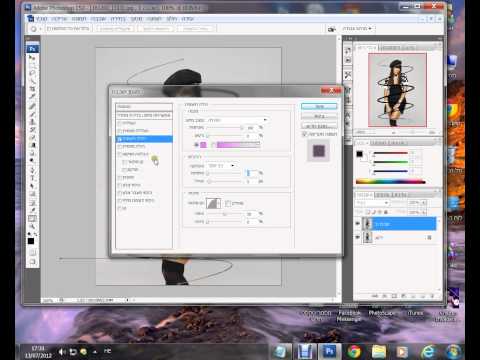
תוֹכֶן

לפוטושופ אמנם אין מברשת או כלי שיוצר ספירלה באופן אוטומטי, אך בעזרת הפילטר "טוויסט" תוכלו ליצור אפקט ספירלי מהיר וקל. מדריך זה מלמד כיצד להשתמש במסנן זה ליצירת ספירלה פשוטה. לאחר שתבין את היסודות, תוכל להשתמש באותו אפקט כדי ליצור עיצובים ספירליים מתקדמים יותר.
שלב 1

פתח מסמך מרובע חדש בפוטושופ, למשל, 500 פיקסלים על 500 פיקסלים. הגודל לא משנה, אבל הוא צריך להיות מרובע אם אתה רוצה שהספירלה תהיה מעגל מושלם.
שלב 2

בעזרת הכלי "מרקמה מלבנית" בחר חצי מהריבוע. ממלאים את המלבן בשחור. בטל את הבחירה על ידי לחיצה על "Command + D" ב- Mac או "Ctrl + D" במחשב האישי.
שלב 3

בחר "מסנן> עיוות> סיבוב ..." (סינון> עיוות> טוויסט ...) הגדר את זווית הפניות על ידי הזזת הסמן מעלה ומטה. הערה: מספרים שליליים יגרמו לספירלה לפנות שמאלה.
כשיש לך התחלה של ספירלה, חזור על הספירלה על ידי לחיצה על "Command + F" או "Ctrl + F" עד שתקבל את מספר הספירלות הרצוי. התעלם מהחלק החיצוני של הספירלה.
שלב 4

בחר בכלי "מארק אליפטי" (אליפסה). לחץ במרכז המעגל. החזק את המקש "Shift + Command" או "Shift + Ctrl" וגרור עיגול מושלם מהמרכז כדי לבחור את החלק בספירלה שברצונך לשמור. העתק או גזור את הספירלה.
שלב 5

פתח מסמך חדש. גודל ברירת המחדל יהיה בגודל הספירלה. הדבק את הספירלה במסמך החדש.